Netzwerksicherheit ist wichtig, insbesondere für Benutzer mit Windows 11, die häufig Verbindungen zu Public Networks wie z. B. Wi-Fi in Cafés, Flughäfen oder Hotels herstellen. Öffentliche Netzwerke sind in der Regel weniger sicher, was sie anfällig für Cyberangriffe macht. Eines der größten Risiken besteht Inbound Connections, die es anderen Geräten im Netzwerk ermöglichen, ohne Erlaubnis auf Ihr System zuzugreifen.
Ohne die richtigen Einstellungen kann Inbound Connections eine Öffnung für Hacker sein, um Daten zu stehlen, Malware zu verbreiten oder Ihr Gerät zu übernehmen. Zu den häufigsten Bedrohungen in öffentlichen Netzwerken gehören Man-in-the-Middle (MitM) attacks, sniffing data und Ransomware-Angriffe. Dieses Risiko ist noch größer, wenn die Sicherheitsfunktionen in Windows 11 nicht aktiviert sind.
Eine effektive Möglichkeit, Ihr Gerät zu schützen, besteht darin, Inbound Connections zu blockieren, wenn Sie Public Networks verwenden. Diese Funktion verhindert unerwünschte eingehende Verbindungen und reduziert so das Risiko von Cyberangriffen erheblich.
Was sind eingehende Verbindungen in Windows 11?
Eine eingehende Verbindung wird von außen zu einem Windows 11 Gerät geleitet, z. B. wenn ein anderes Gerät versucht, auf eine Datei, einen Drucker oder einen Dienst auf Ihrem Computer zuzugreifen. In Windows 11 werden diese Verbindungen über Windows Defender Firewall und andere Netzwerkeinstellungen eingerichtet, die eingehende Zugriffe zulassen oder blockieren.
Der Hauptunterschied zwischen Inbound und Outbound Connections ist die Richtung der Verbindung. Inbound Connections kommen von außerhalb Ihres Geräts, während Outbound Connections Verbindungen sind, die Sie nach außen herstellen, z. B. beim Besuch einer Website. Die Sicherheitseinstellungen in Windows 11 sollten Inbound Connections priorisieren, insbesondere in anfälligen Netzwerken.
Die Einschränkung von Inbound Connections in Public Networks ist unerlässlich, um unbefugten Zugriff zu verhindern. Öffentliche Netzwerke, wie z. B. WLAN an öffentlichen Orten, sind anfällig für Cyberangriffe wie man-in-the-middle attacks und Datendiebstahl. Durch eine strenge Regulierung von Inbound Connections können Sie Ihre Geräte und persönlichen Daten vor Cyberbedrohungen schützen.
So blockieren Sie alle eingehenden Verbindungen für öffentliche Netzwerke in Windows 11
Das Blockieren eingehender Verbindungen in öffentlichen Netzwerken in Windows 11 ist wichtig, um die Sicherheit Ihres Geräts zu gewährleisten.
Die Windows Defender Firewall ist ein in Windows 11 integriertes Tool, mit dem Sie eingehende und ausgehende Verbindungen einrichten können. Hier sind die Schritte:
Schritte zum Zugriff auf die Windows Defender-Firewall:
- Drücken Sie die Tastaturtasten Windows + S, geben Sie Control Panel ein und öffnen Sie dann die App.
- Suchen Sie im Control Panel nach Windows Defender Firewall, und klicken Sie darauf.
- Klicken Sie auf der linken Seite auf Advanced Settings, um auf weitere Einstellungen zuzugreifen.
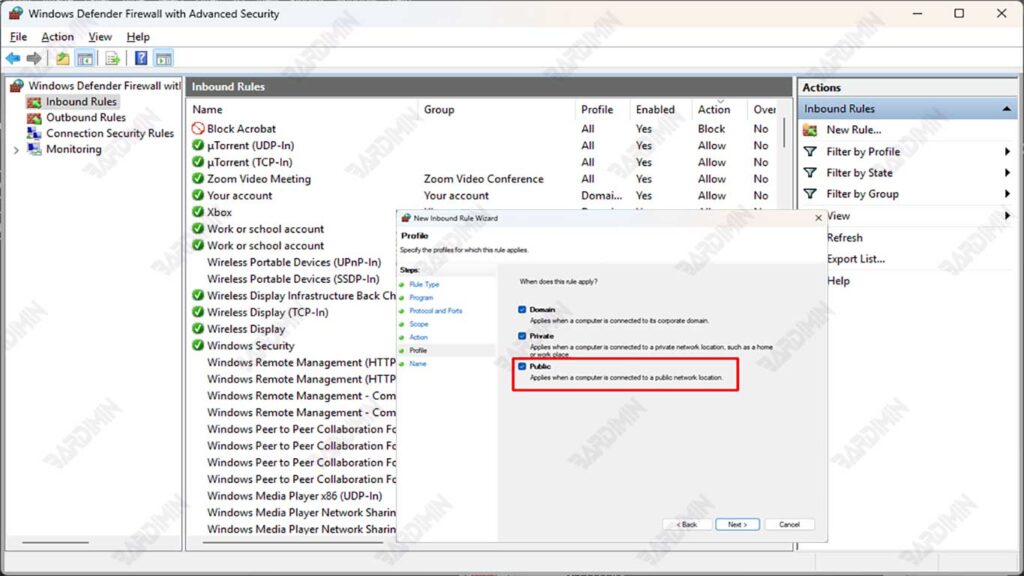
Erstellen neuer Regeln zum Blockieren aller eingehenden Verbindungen in öffentlichen Netzwerken:
- Wählen Sie im Fenster Windows Defender Firewall with Advanced Security im linken Fensterbereich Inbound Rules aus.
- Klicken Sie im rechten Bereich auf New Rule.
- Wählen Sie Custom aus und klicken Sie auf Next.
- Stellen Sie in Profile sicher, dass Sie Public als anzuwendendes Netzwerkprofil auswählen.
- Wählen Sie im Action Block the connection aus.
- Führen Sie die nächsten Schritte aus, geben Sie der Regel einen Namen (z. B. “Alle öffentlichen Anmeldeverbindungen blockieren”), und klicken Sie auf Finish.
Nachdem Sie eine Regel erstellt haben, stellen Sie sicher, dass sie aktiv ist, indem Sie die Liste Inbound Rules überprüfen. Um dies zu testen, versuchen Sie, von einem anderen Gerät aus auf Ihr Gerät zuzugreifen, das mit demselben Netzwerk verbunden ist. Wenn die Verbindung erfolgreich ist, wird sie abgelehnt.

